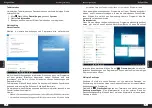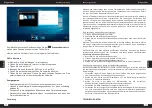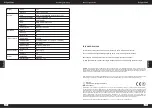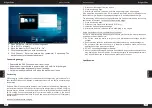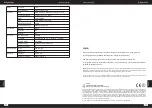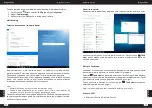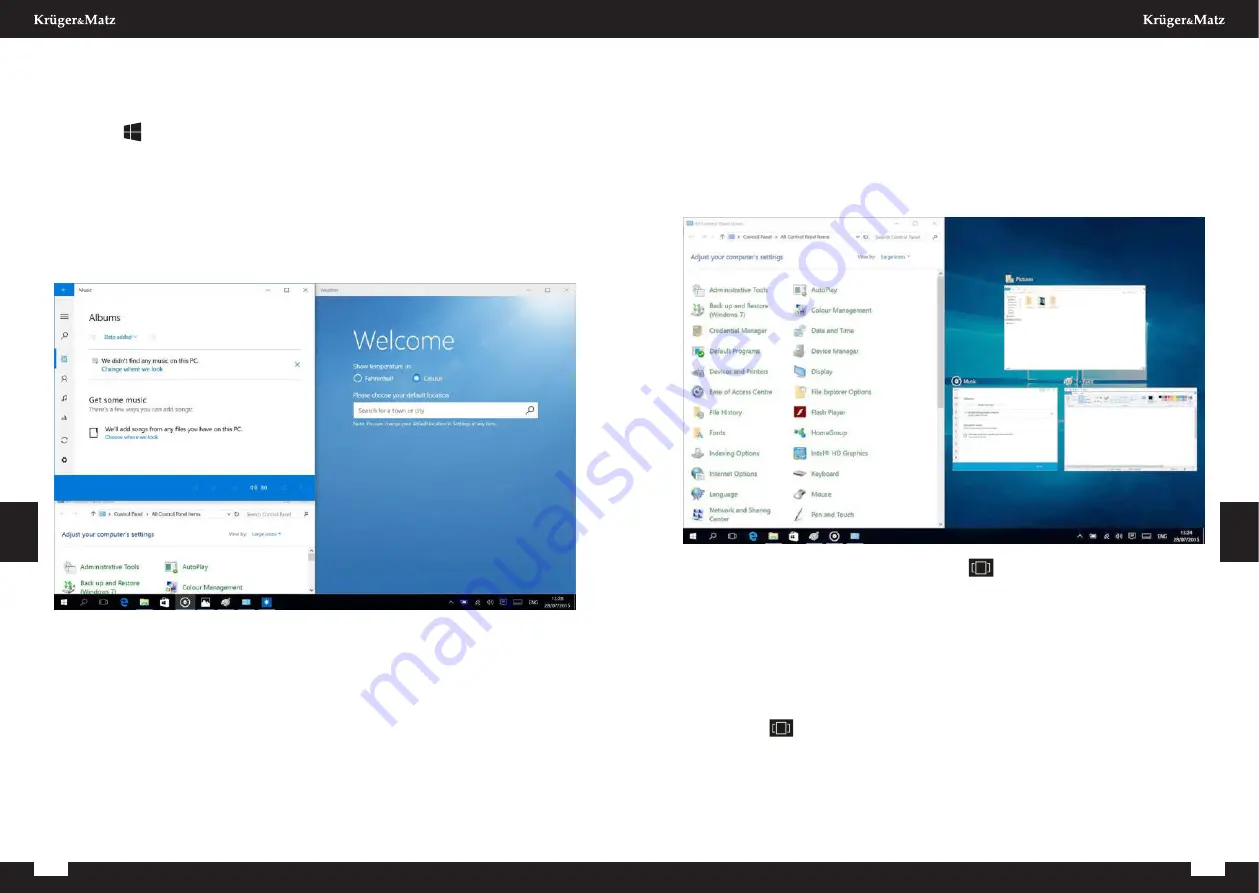
D
e
u
ts
c
h
8
9
Bedienungsanleitung
Bedienungsanleitung
D
e
u
ts
c
h
Tablettmodus
Um zwischen Tablettmodus und Desktopmodus zu wechseln, befolgen Sie die
unteren Schritte:
1. Klick
Start
, öffnen
Einstellungen
, gehen zu
System
.
2. Wählen
Tablettmodus
.
3. Bewegen den Schieber auf EIN um Tablettmodus zu ermöglichen.
Multitasking
Einrastfenster
Arbeiten in mehrere Anwendungen und Programme wird einfacher und
intuitiver dank Verbesserungen im einrasten. Sie können bis zu vier Programme
auf dem gleichen Bildschirm eingerastet haben; Windows wird auch
vorschlagen, wie Sie die Lücken mit anderen offenen Anwendungen und
Programme füllen.
Zum einrasten, klicken Sie und halten Sie den oberen Rand des Fensters und
ziehen es entweder auf die Seite oder Ecke des Bildschirms.
Sie werden nur einen Schatten sehen wo das Fenster einrastet; lassen Sie das
Fenster los damit es einrastet.
Hinweis:
• Windows Store Anwendungen können nur in der Hälfte des Bildschirm einrasten.
• Um eine Anwendung auf den ganzen Bildschirm einzurasten, Klick und halten
der oberen Seite des Fensters und ziehen es zum oberen Bildschirmrand.
Wenn andere Anwendungen oder Programme auf Ihrem Desktop ausgeführt
werden, wird Windows vorschlagen, wie man die verbleibenden Lücken füllen
kann. Wählen Sie einfach eine Anwendung oder ein Programm, das Sie
gleichzeitig verwenden möchten.
Prozessansicht
Wenn Sie eine Menge von Anwendungen und Programme gleichzeitig geöffnet
haben, gibt es eine neue Prozess-Ansicht Schaltfläche, so dass Sie schnell
zwischen ihnen wechseln. Klicken Sie auf
Prozess-Ansicht,
um alle Ihre
laufenden Anwendungen und Programme zu sehen; wählen Sie ein beliebiges
Element, um es zu öffnen.
Multiple Desktops
Windows 10 stellt ein neues Konzept vor, von mehreren Desktops, zur
Erleichterung der Arbeit an vielen verschiedenen Projekten, mit verschiedenen
Anwendungen und Programme.
Wählen Sie
Prozess-Ansicht
aus der Taskleiste, und klicken dann auf
Desktop hinzufügen
. Eine Miniaturansicht wird am unteren Rand der
Prozessseite angezeigt. Klicken Sie auf ein leeres Miniaturbild um einen leeren
Desktop zu öffnen.
Summary of Contents for Explore 1406
Page 23: ...44 Notes 45 Notes ...
Page 24: ...46 Notes ...
Page 25: ...www krugermatz com is a registered trademark ...